Bandicam 如何放大或降低音量
Bandicam 7.0.1 或更新版本(最新版本)支援音量控制功能,允許您將喇叭/麥克風的錄音音量設定為 0% 至 200%。如果錄製的聲音太小,可以將其設定為超過 100% 以放大聲音;反之,如果聲音太大,可以調整為低於 100% 以降低錄製音量。
1. 如何提高或降低錄音音量
在開始錄音前,您可以根據需求選擇喇叭與麥克風裝置,並設定要錄製的聲音音量。如果您未看到此選項,請先將 Bandicam 更新至最新版本 。
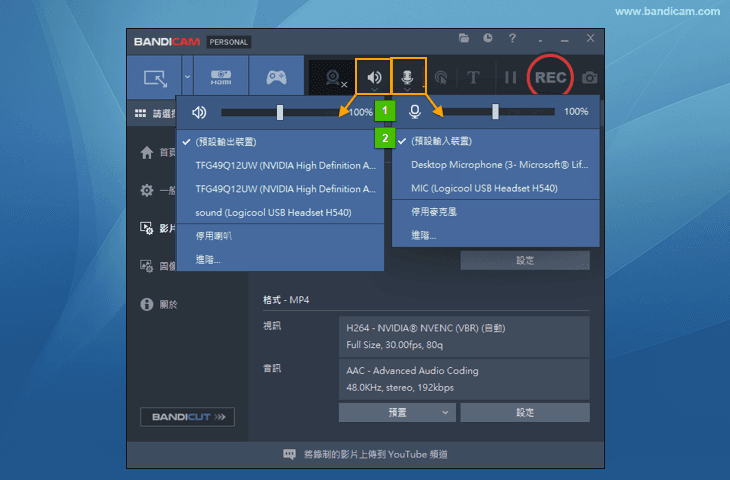
- 音量控制:您可以將音量從 0% 調整至最高 200%,來錄製喇叭/麥克風聲音。
預設值為 100%,若設定為 50%,則音量為一半;設定為 200%,則錄音音量加倍。 - 選擇聲音裝置:您可點擊喇叭/麥克風圖示,選擇欲使用的聲音裝置。
注意:錄音進行中無法調整音量,若點擊喇叭/麥克風圖示,將會靜音且不錄音。

2. Bandicam 麥克風音量 vs. Windows 麥克風輸入音量
您可以在 Bandicam 中調整兩種麥克風音量類型:可放大或降低錄製的麥克風音量,或調整 Windows 的麥克風輸入音量。
Bandicam 麥克風音量
錄音開始前,您可以調整欲錄製聲音的音量。例如,如果錄音聲音太小,您可以點選 Bandicam 的麥克風圖示,將錄音音量設為 100% 或更高來放大聲音。
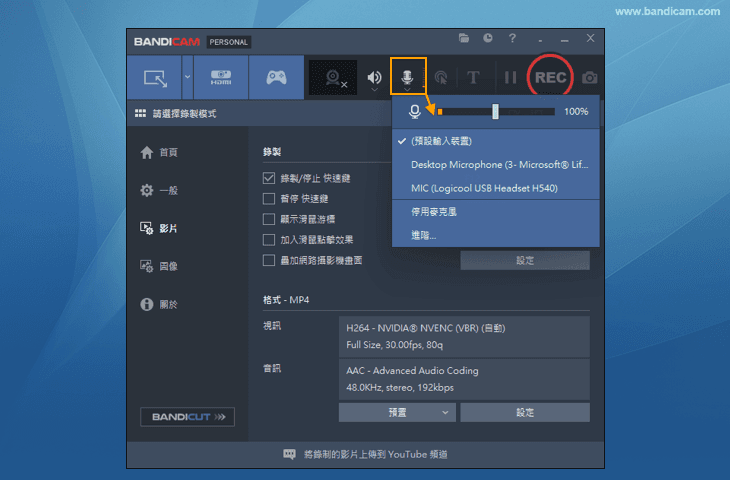
Windows 麥克風訊號(音量)
依序點選麥克風圖示 -> 進階設定 -> 在錄音設定視窗中的「麥克風」選項中可查看麥克風音量。此設定會調整 Windows 的麥克風輸入等級,最高可設為 100。
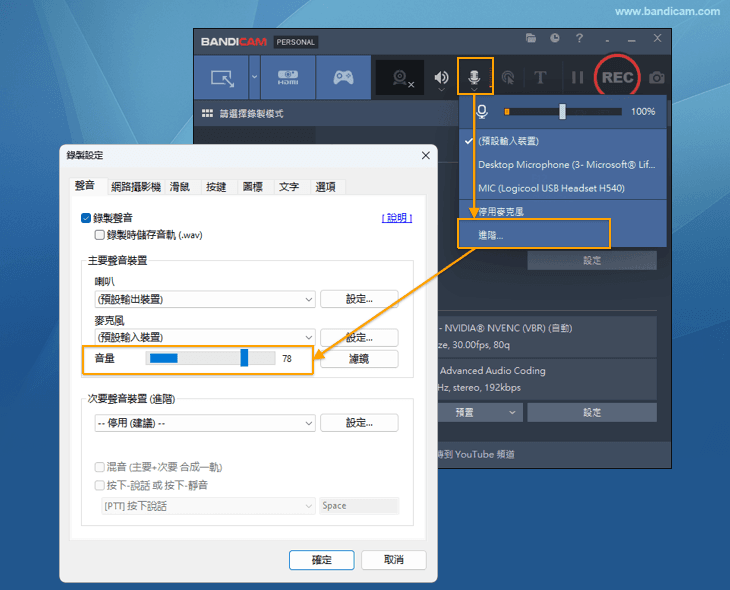
進階使用
- 錄製螢幕時如何局部放大縮小?
- 錄製電腦聲音和麥克風聲音
- 網路攝影機 + 麥克風同步錄製
- 擷取卡 + 聲音同步錄製
- 錄製中調整音量方法
- 預約錄製
- 加入網路攝影機畫中畫效果
- 螢幕即時繪圖功能
- 變更輸出資料夾和關閉 OneDrive 同步的方法
- [次要聲音裝置] 錄製到同一條音軌或兩條音軌
- 使用色鍵去背 (chroma key)
- 編碼器推薦(影片/音訊)
- 電腦日誌記錄功能
- 高級權限設定(阻止刪除權限)
- 以系統管理員身分執行(UAC)
- 錄製雙/多顯示器
- Bandicam 命令列參數使用方法
- Bandicam 所有選項設定匯出和匯入
- 使用硬體加速(NVIDIA、Intel、AMD)來提升 Bandicam 的錄製能力
- 編輯:錄製影片後對影片進行編輯(Vegas、Adobe Premiere、Pinnacle Studio)
